Como se pode inserir uma marca d'água num PowerPoint? Se essa pergunta tem andado na sua cabeça, isso significa que você está procurando um recurso semelhante ao que você tem no MS Word. Infelizmente, não é tão simples no PowerPoint porque, tecnicamente, não há opção de marca d'água no software de apresentação de slides da Microsoft. Felizmente, há uma maneira de alcançar o mesmo resultado final usando um método diferente. O PowerPoint 2010 funciona um pouco diferente do PowerPoint 2013 e do PowerPoint 2016 neste aspecto, portanto, mostraremos a você como inserir uma marca d'água no PowerPoint 2010, bem como em versões posteriores. Além disso, você também aprenderá como aplicar uma marca d'água em PDF usando um dos principais editores de PDF no segmento de gerenciamento de documentos: PDFelement .

Avaliação G2: 4,5/5 |

100% Seguro
Como Inserir Marca d'água no PowerPoint 2010 e Versões Posteriores
Como mencionado, o PowerPoint não tem a vantagem de uma galeria de marcas d'água incorporada como você tem no MS Word, mas você ainda pode realizar esta tarefa facilmente. Basta seguir estes passos abaixo para realizar o trabalho:
- Para aplicar uma marca d'água em todos os seus slides, vá para o menu "Visualizar" e selecione "Slide Mestre"; você também pode clicar no "Parent Slide" no topo do painel de miniaturas em versões posteriores do PowerPoint.
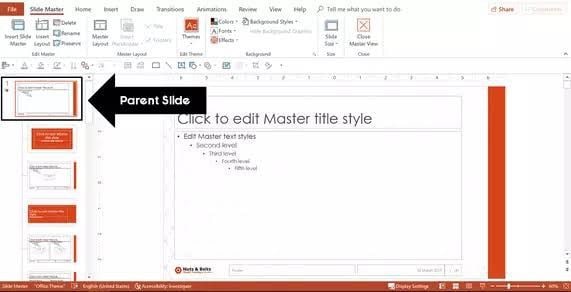
- Clique em "Inserir" e depois faça o seguinte: Para adicionar texto normal, use a opção caixa de texto; Para adicionar texto rico, use a opção WordArt.

- Uma vez que você tenha adicionado o texto ou elemento WordArt ao seu Slide Mestre, digite o texto que você deseja como sua marca d'água.
- Clique na área do slide onde você quer que a marca seja aplicada - não se preocupe com a posição porque você pode mudar mesmo depois de adicioná-la.
- Uma vez posicionado corretamente, você precisa empurrá-lo para trás do conteúdo do próprio slide; para isso, você pode clicar com o botão direito do mouse ou selecionar "Formatar" → "Ferramentas de imagem" e então escolher a opção "Enviar para trás" (alternativamente, se você tiver várias camadas de elementos em seus slides, use a opção Enviar para trás.
Nota: Em versões posteriores do PowerPoint, você pode replicar o processo acima ou ir diretamente para o Slide Mestre na visualização em miniaturas e depois seguir os mesmos passos.
O processo acima é para adicionar uma marca d'água de texto. Mas e se você preferir colocar o logotipo da empresa ou outra imagem como sua marca d'água? As etapas para isso são ligeiramente diferentes, como mostrado abaixo:
- Em qualquer área livre da margem de um slide, clique com o botão direito do mouse e selecione " Formatar Fundo".
- Escolha entre " Preenchimento de Textura" e "Imagem".
- Se você escolheu a opção "Imagem", você poderia agora especificar a fonte da imagem: 1) Se você copiou uma imagem para sua prancheta, basta fazer Ctrl+V para colá-la no slide.
2) Pra inserir uma imagem da web, escolha a opção "Online".
3) Para imagens armazenadas em sua memória local, use "Arquivo".
- A próxima parte é importante porque a imagem ou a textura é muito provável que esteja atrapalhando a legibilidade do conteúdo do slide, o que não é ideal; o que você pode fazer para superar isso é aumentar o nível de transparência da imagem até que você possa vê-la sem comprometer a capacidade de ver o conteúdo real do slide.
- Agora você pode clicar em Aplicar a Todos, que aplicará a marca d'água a todos os slides.
- Fechar a janela " Formatar Fundo".
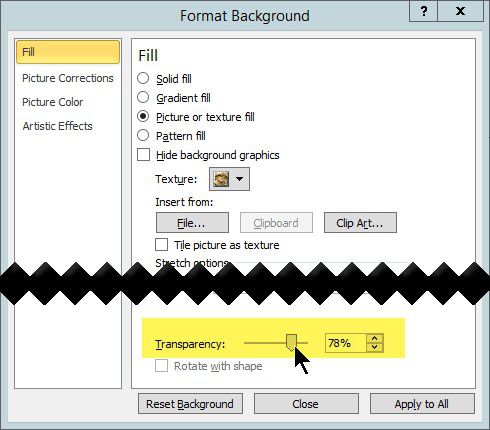
É fácil colocar uma marca d'água em PPT, seja ela uma imagem ou apenas um texto simples. Agora, vamos ver como colocar marcas d'água em PDF, porque essa é uma maneira muito mais comum de distribuir informações. Para esta ação, você precisará de uma ferramenta especial chamada PDFelement, que é essencialmente um editor de PDF que lhe permite adicionar uma marca d'água genuína a todas as páginas de seu documento. Isto é especialmente útil se você quiser usar carimbos como Confidencial ou Privado para indicar que o conteúdo do arquivo é apenas para circulação restrita.
Como Inserir Marca d'água PDF
A adição de marcas d'água aos PDFs é uma opção padrão de segurança em PDFelement. As marcas d'água são geralmente usadas para indicar a natureza proprietária de um documento, mas também podem ser usadas para fins de marca e para especificar os atributos de um PDF. Veja como fazer isso rapidamente:

Avaliação G2: 4,5/5 |

100% Seguro
Passo 1. Abra o Arquivo PDF
Abra um arquivo PDF usando a opção "Abrir arquivo" ou simplesmente arrastando o arquivo para a janela do software.
Passo 2. Insira a Marca d'água
Sob a opção "Editar" no topo, você verá um ícone para adicionar marcas d'água. Clique no ícone e escolha " Nova marca d'água" para abrir o painel "Adicionar marca d'água".
Passo 3. Configurações da Marca d'água
Agora você já pode especificar diversos atributos, tais como:
- Se a marca d'água é um pedaço de texto ou uma imagem.
- Trave o tamanho da marca d'água, para que ela não mude com o tamanho da página.
- Controle a posição e o revestimento da marca d'água, incluindo sua posição em camadas.
- Mude os atributos de aparência como orientação rotacional e transparência.
- A quais páginas a marca d'água deve ser aplicada se você não a quiser em todas as páginas do documento.
Finalmente, você pode escolher salvar estas configurações para mais tarde e depois clicar em "OK" para confirmar; a marca d'água será adicionada como definido nas etapas anteriores.

Avaliação G2: 4,5/5 |

100% Seguro
Nota: Você também pode adicionar a mesma marca d'água a vários arquivos PDF usando o processo de marca d'água em lote, que você pode encontrar no painel de ferramentas do lado esquerdo. Isto traz uma nova janela de Adicionar Marca d'água onde você pode adicionar múltiplos arquivos, adicionar modelos do texto, imagens e PDFs, e controlar os atributos da marca d'água, para que seja consistente em todos os documentos selecionados.
E isso é tudo o que há a dizer. Com tantas funcionalidades incluídas, você pode concluir que este software é caro. Afinal, você obtém uma das opções mais precisas de OCR na versão Pro, então não pode ser barato, certo? ERRADO! Na verdade, o PDFelement oferece a você todo o luxo de um editor PDF premium ao preço de um produto econômico. Não é de se admirar porque o software está voando das prateleiras, figurativamente falando.
Como um software de manipulação de PDF rico em recursos, o PDFelement é um dos melhores aplicativos de sua classe, como o Adobe Acrobat DC. A adição de marcas d'água ao PDF é apenas uma de suas capacidades, que também inclui as seguintes ações e funções:

Avaliação G2: 4,5/5 |

100% Seguro
- Criar, Editar, Anotar - É a maneira mais precisa e rápida de criar PDFs de outras fontes, editar todo o conteúdo como texto, imagens e objetos, e marcar seus documentos com comentários, carimbos, formas e até mesmo adicionar anexos de vídeo.
- Converter de PDF para Outros Formatos - Você pode transformar PDFs em outros tipos de arquivos como Word, Excel, HTML e outros usando o recurso Converter PDF - e tudo isso sem se preocupar se seu conteúdo manterá seu layout, alinhamento, estilos de fonte e outros atributos.
- Criar, Preencher e Converter Formulários - O gerenciamento de formulários é facilitado com esta ferramenta, que lhe permite criar formulários totalmente interativos ou fazê-los a partir de formulários não editáveis ou digitalizados, e preencher qualquer tipo de formulário digitalmente.
- Proteger, Assinar, Otimizar e Compartilhar:
1) Ele permite proteger um arquivo com senhas para visualização ou outras permissões como impressão, cópia e edição; você também pode retocar o conteúdo e adicionar marcas d'água para fins de privacidade e confidencialidade.
2) Assine um PDF digitalmente usando uma assinatura manuscrita convertida.
3) Otimize o tamanho do arquivo para obter arquivos menores, que são mais fáceis de compartilhar por e-mail.
4) Compartilhar facilmente arquivos com outras pessoas diretamente dentro do software.
- Fazer OCR Preciso em PDFs Digitalizados - Esta função avançada ajuda a criar conteúdo editável a partir de PDFs digitalizados, e o PDFelement é conhecido por sua alta precisão de conversão em vários idiomas
- Gerir, Fundir e Dividir Páginas de PDFs - O gerenciamento de páginas é facilitado, com ferramentas para fundir e dividir arquivos de forma personalizada, bem como manipular páginas
Apesar de oferecer tantos recursos padrão e avançados, o PDFelement está disponível a preços muito mais baixos do que seus equivalentes da Adobe e de outras empresas de desenvolvimento de software PDF. Além disso, você tem acesso às versões Windows, Mac, e até mesmo aplicativos para Android e iOS.